Network Router User Manual
Table Of Contents
- User Guide
- دليل المستخدم
- Guide de L’utilisateur
- Benutzerhandbuch
- Guía del usuario
- Guide de l’utilisateur
- Guida per l’utente
- Gebruikershandleiding
- Podręcznik użytkownika
- Användarhandbok
- คู่มือผู้ใช้
- Product Overview
- Installation
- How to use Cisco Connect
- Advanced Configuration
- Troubleshooting
- Specifications
- نظرة عامة على المنتج
- التثبيت
- كيفية استخدام Cisco Connect
- التكوين المتقدّم
- استكشاف الأخطاء وإصلاحها
- المواصفات
- Vue d'ensemble du produit
- Installation
- Comment utiliser Cisco Connect
- Configuration avancée
- Dépannage
- Spécifications
- Produktübersicht
- Installation
- Verwendung von Cisco Connect
- Erweiterte Konfiguration
- Fehlerbehebung
- Spezifikationen
- Descripción del producto
- Instalación
- Cómo utilizar Cisco Connect
- Configuración avanzada
- Cómo acceder a la utilidad basada en explorador
- Cómo utilizar la utilidad basada en explorador
- Setup > Basic Setup (Configuración > Configuración básica)
- Wireless > Basic Wireless Settings (Inalámbrico > Parámetros inalámbricos básicos)
- Wireless > Wireless Security (Inalámbrico > Seguridad inalámbrica)
- Wireless > Guest Access (Inalámbrico > Acceso de invitado)
- Resolución de problemas
- Especificaciones
- Présentation du produit
- Installation
- Comment utiliser Cisco Connect
- Configuration avancée
- Dépannage
- Spécifications
- Panoramica del prodotto
- Installazione
- Utilizzo di Cisco Connect
- Configurazione avanzata
- Risoluzione dei problemi
- Specifiche ambientali
- Productoverzicht
- Installatie
- Cisco Connect gebruiken
- Geavanceerde configuratie
- Probleemoplossing
- Specificaties
- Opis produktu
- Instalacja
- Jak używać programu Cisco Connect
- Konfiguracja zaawansowana
- Dostęp do narzędzia WWW
- Używanie narzędzia WWW
- Setup > Basic Setup (Konfiguracja > Konfiguracja podstawowa)
- Wireless > Basic Wireless Settings (Połączenie bezprzewodowe > Podstawowe ustawienia bezprzewodowe)
- Wireless > Wireless Security (Połączenie bezprzewodowe > Zabezpieczenia sieci bezprzewodowej)
- Wireless > Guest Access (Sieć bezprzewodowa > Dostęp gościa)
- Rozwiązywanie problemów
- Dane techniczne
- Produktöversikt
- Installation
- Använda Cisco Connect
- Avancerad konfiguration
- Så här ansluter du till det webbaserade verktyget
- Så här använder du det webbaserade verktyget
- Setup > Basic Setup (konfiguration > grundläggande inställningar)
- Wireless > Basic Wireless Settings (trådlöst > grundläggande trådlösa inställningar)
- Wireless > Wireless Security (trådlöst > trådlös säkerhet)
- Trådlöst > Gäståtkomst
- Felsökning
- Specifikationer
- ภาพรวมผลิตภัณฑ์
- การติดตั้ง
- วิธีการใช้งาน Cisco Connect
- การตั้งค่าขั้นสูง
- การแก้ไขปัญหา
- คุณสมบัติเฉพาะ
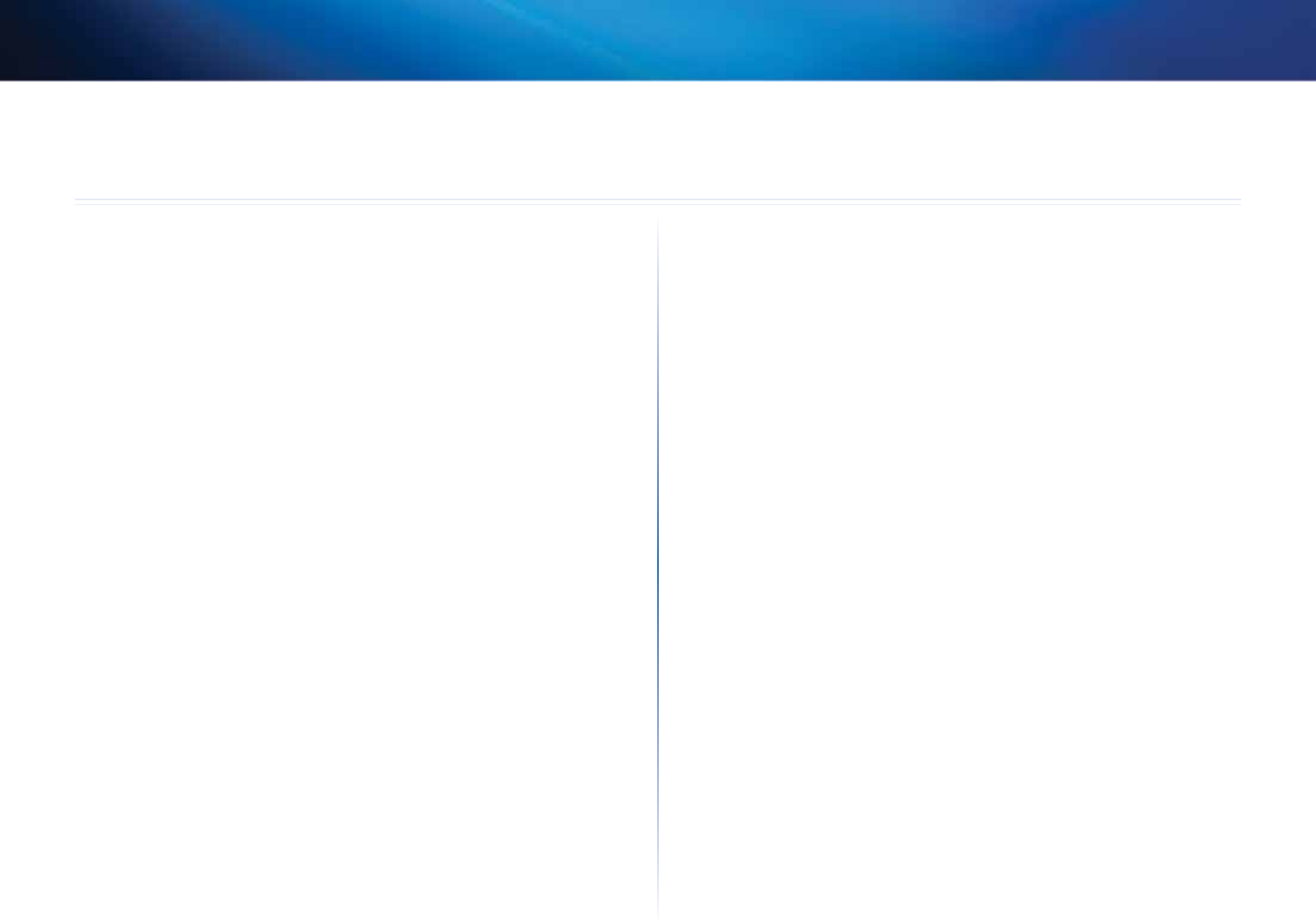
238
Rozwiązywanie problemów
Linksys X2000/X3000
238
X2000/X3000
Komputer nie może nawiązać połączenia z Internetem.
Wykonuj następujące instrukcje do czasu, aż komputer nawiąże połączenie z
Internetem:
• Upewnij się, że modemo-router jest włączony. Dioda zasilania powinna
być zielona i nie powinna migać.
• Jeśli dioda miga, wyłącz wszystkie urządzenia sieciowe, w tym modemo-
router oraz komputery. Następnie włącz urządzenia w następującej
kolejności:
1.
Modemo-router
2.
Komputer
• Sprawdź stan diod znajdujących się na panelu przednim modemo-
routera. Upewnij się, że świeci się dioda zasilania, dioda DSL oraz
przynajmniej jedna z numerowanych diod Ethernet. Jeśli tak nie jest,
sprawdź stan połączeń kablowych. Komputer powinien być podłączony
do jednego z portów Ethernet modemo-routera (od 1 do 3), a port DSL
modemo-routera musi być podłączony do linii ADSL.
Po dwukrotnym kliknięciu ikony przeglądarki użytkownik jest poproszony
o podanie nazwy użytkownika oraz hasła. Jeśli ten monit nie ma być
wyświetlany, należy wykonać poniższe instrukcje.
Uruchom przeglądarkę i wykonaj następującą procedurę (dotyczy ona
przeglądarki Internet Explorer, lecz ma podobny przebieg w przypadku innych
przeglądarek):
1.
Wybierz kolejno opcje Narzędzia > Opcje internetowe.
2.
Kliknij kartę Połączenia.
3.
Zaznacz opcję Nigdy nie wybieraj połączenia.
4.
Kliknij przycisk OK.
Wykorzystywany jest statyczny adres IP i nie można nawiązać połączenia.
Odwołaj się do pomocy systemu Windows i zmień właściwości protokołu TCP/
IP na automatyczne pobieranie adresu IP.
Komputer nie może nawiązać bezprzewodowego połączenia z Internetem.
Upewnij się, że nazwa sieci bezprzewodowej lub SSID jest taka sama
w komputerze oraz w routerze. Jeśli są włączone zabezpieczenia sieci
bezprzewodowej, upewnij się, że w komputerze oraz w routerze są używane te
same metody oraz klucze zabezpieczające.
Konieczna jest zmiana ustawień routera.
Ustawienia sieci bezprzewodowej można zmienić za pomocą programu Cisco
Connect.
Konieczna jest zmiana zaawansowanych ustawień modemo-routera.
Uruchom przeglądarkę internetową (na przykład Internet Explorer lub
Firefox) i wpisz adres IP modemo-routera w pole adresu (domyślny adres IP to
192.168.1.1). Po wyświetleniu monitu wypełnij pola Nazwa użytkownika oraz
Hasło (domyślna nazwa użytkownika oraz hasło to admin). Kliknij odpowiednią
kartę, aby zmienić żądane ustawienia.
Nie można używać usługi DSL do ręcznego połączenia z Internetem
Po instalacji router automatycznie połączy się z usługodawcą internetowym,
co eliminuje konieczność łączenia ręcznego.
Rozwiązywanie problemów










